- O Painel de Controle do Windows é um componente da Microsoft que permite ajustar as configurações do sistema.
- Foi introduzido pela primeira vez há mais de 30 anos e podemos dizer adeus em breve.
- Existem várias maneiras fáceis de acessá-lo para fazer as alterações necessárias.
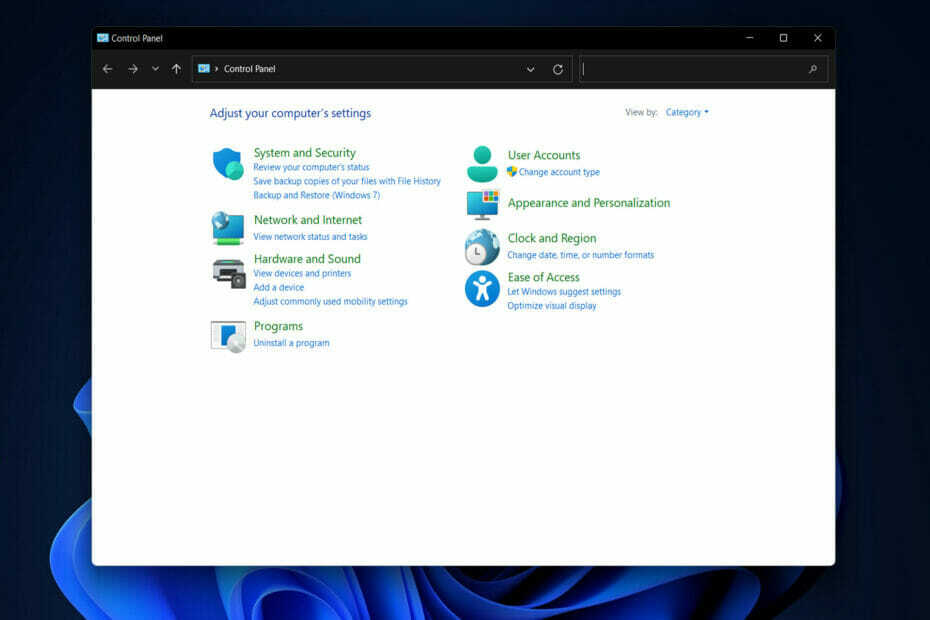
XINSTALAR CLICANDO NO ARQUIVO DOWNLOAD
- Baixe a ferramenta de reparo Restoro PC que vem com tecnologias patenteadas (patente disponível aqui).
- Clique Inicia escaneamento para encontrar problemas do Windows 11 que possam estar causando problemas no PC.
- Clique Reparar tudo para corrigir problemas que afetam a segurança e o desempenho do seu computador
- Restoro foi baixado por 0 leitores este mês.
Os usuários têm perguntado o que é o Painel de Controle do Windows e respondê-lo é nosso objetivo hoje. Para resumir, é uma coleção de applets, ou pequenos programas, que permitem ajustar diferentes componentes do sistema operacional Windows.
Apesar de estar disponível desde o Windows 1.0, hoje em dia é um pouco mais difícil de localizar.
Isso ocorre porque muitas de suas funcionalidades foram transferidas para o moderno menu Configurações, e é por isso que você pode estar tendo problemas para encontrar o painel de controle herdado do Windows 11 ou talvez questionando se o sistema operacional tem um em tudo.
Mesmo enquanto o recurso ainda está presente, ele não é exibido com destaque e você deve acessá-lo usando a função de pesquisa ou o prompt de comando.
A Microsoft anunciou que o Painel de Controle do Windows 11 será desativado assim que várias modificações forem feitas no aplicativo Configurações para incluir algumas das funcionalidades do primeiro.
Acompanhe, pois hoje mostraremos como abrir e usar o Painel de Controle, além de responder a algumas de suas perguntas mais frequentes sobre ele.
O Windows 11 tem um Painel de Controle?
A Microsoft introduziu o menu Configurações no Windows 8, mas não removeu totalmente o Painel de Controle do sistema operacional.
A maior parte de sua funcionalidade foi consolidada no menu Configurações, que duplica em vez de substituir a funcionalidade dos applets no processo.
Além disso, o Painel de Controle ainda está presente no Windows 11, indicando que a migração da funcionalidade foi mais lenta do que a Microsoft talvez quisesse.
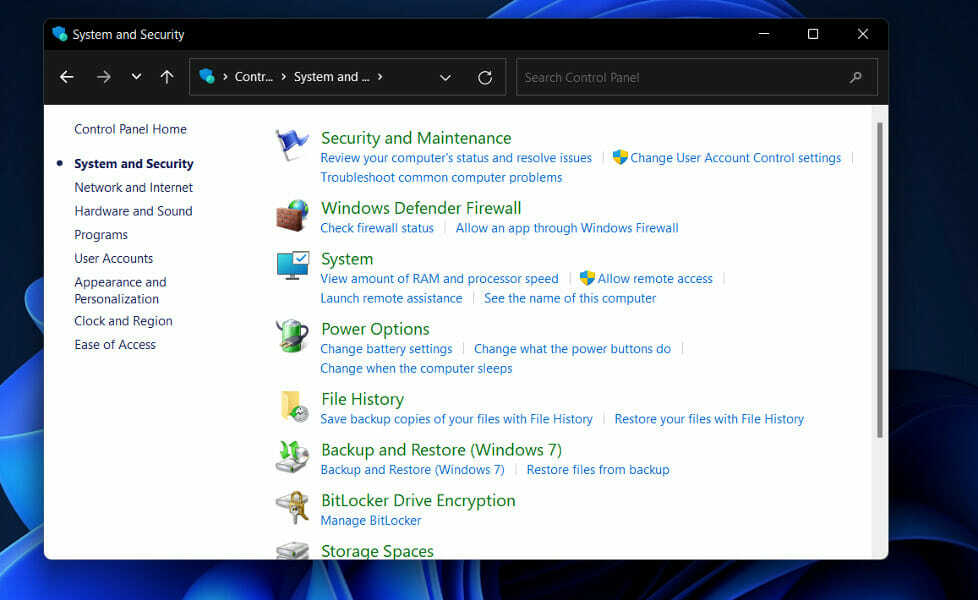
Os exemplos incluem a capacidade de gerenciar seus aplicativos de dois locais diferentes: o Aplicativos e recursos seção do aplicativo Configurações ou no Desinstalar ou alterar um programa seção do miniaplicativo Programas e Recursos acessado através do Painel de Controle.
O menu Aplicativos e Recursos segue a estrutura de design do Windows 11, enquanto o miniaplicativo Programas e Recursos parece se assemelhar ao que apareceu no Windows 8 e 10.
Desde que estamos no tópico, os usuários perguntam o que é o Painel de Controle Imersivo no Windows 10. Ao usá-lo em seu computador, ele pode salvar dados temporários em excesso, que pode consumir espaço valioso no disco rígido.
Dica do especialista: Alguns problemas do PC são difíceis de resolver, especialmente quando se trata de repositórios corrompidos ou arquivos ausentes do Windows. Se você estiver tendo problemas para corrigir um erro, seu sistema pode estar parcialmente quebrado. Recomendamos instalar o Restoro, uma ferramenta que irá escanear sua máquina e identificar qual é a falha.
Clique aqui para baixar e começar a reparar.
Embora as Configurações não tenham substituído completamente o Painel de Controle, a Microsoft está incentivando os usuários a mudar para essa interface.
Como posso usar o Painel de Controle para ajustar as configurações do sistema Windows 11?
1. Usar a Pesquisa do Windows
- Pressione no ícone de lupa da barra de tarefas para abrir o Função de pesquisa do Windows então digite Painel de controle e clique no resultado superior.
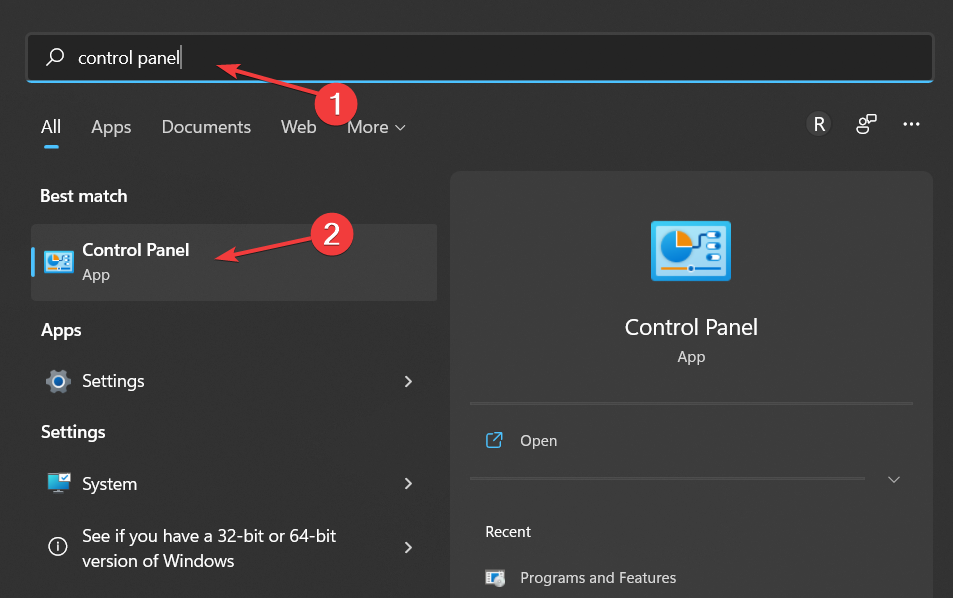
- Ainda é bastante fácil encontrá-lo, embora o desejo da Microsoft de que as pessoas comecem a usar o aplicativo Configurações possa ser sentido, pois o recurso também aparecerá nesta pesquisa.
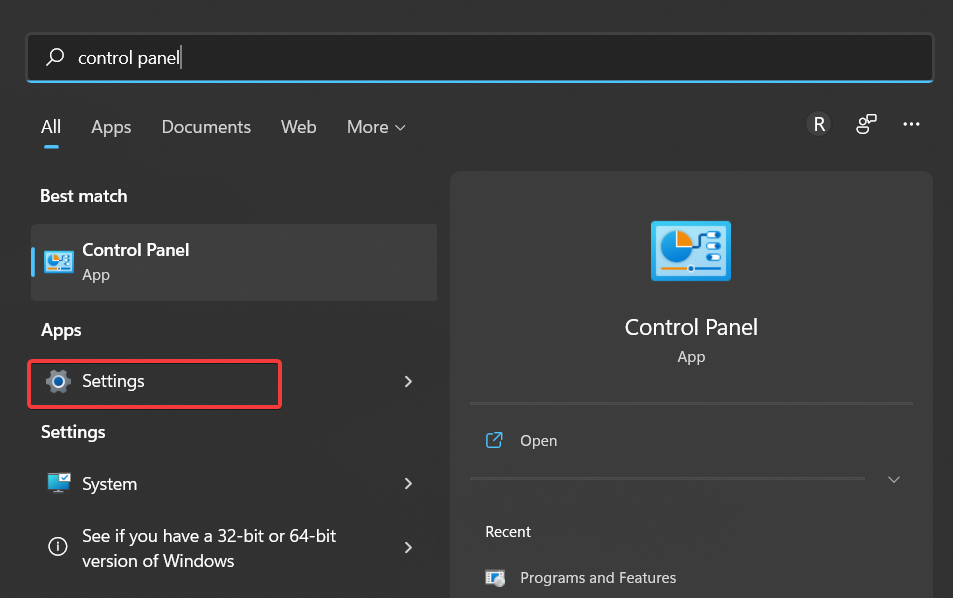
Ao utilizar seu computador, o Windows Search é um recurso extremamente útil. Ele funciona usando suas opções de indexação preferidas para ajudá-lo a localizar o que está procurando.
O processo de indexação funciona em segundo plano, criando essencialmente um índice para todos os arquivos que você armazenou em seu computador, sem interromper seu trabalho.
- 6 melhores configurações do Windows 11 para um desempenho aprimorado
- 5+ melhores aplicativos para personalizar seu PC com Windows 11
- Como tornar o Windows 11 mais rápido e responsivo
2. Usar Executar
- Segure o janelas + R teclas simultaneamente para abrir um Correr caixa e digite ao controle.
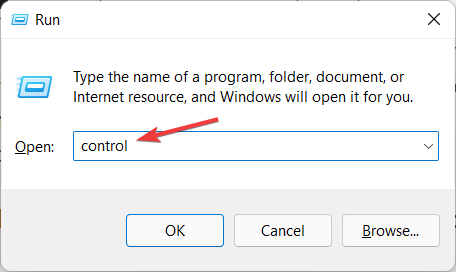
- o Painel de controle janela será exibida imediatamente após você pressionar Entrar, mostrando todas as categorias de applets.
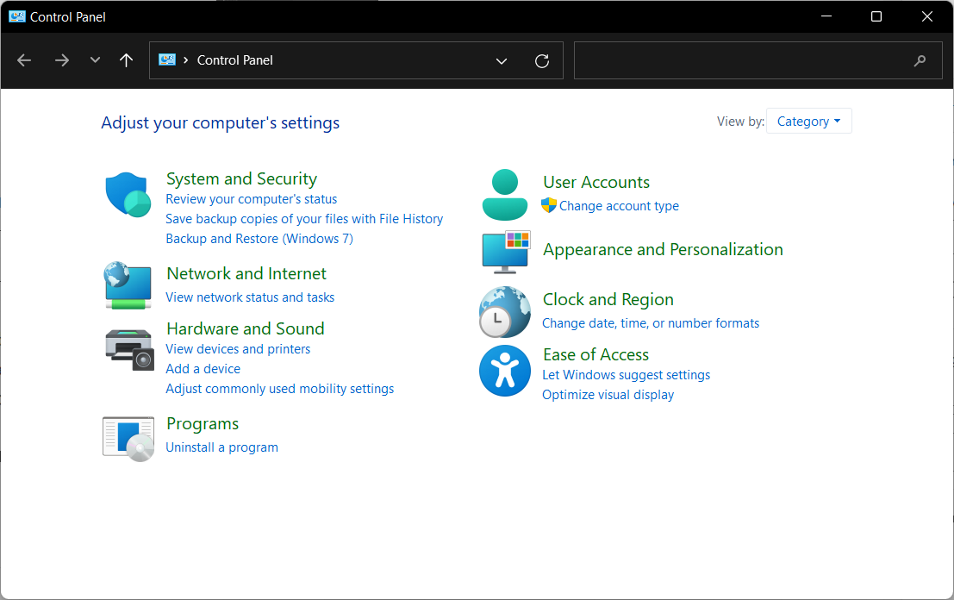
- Como alternativa, abra um novo Correr janela e digite cmd.
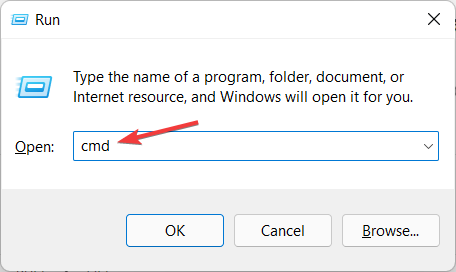
- Dentro de Prompt de comando guia, digite ao controle e depois bater Entrar.
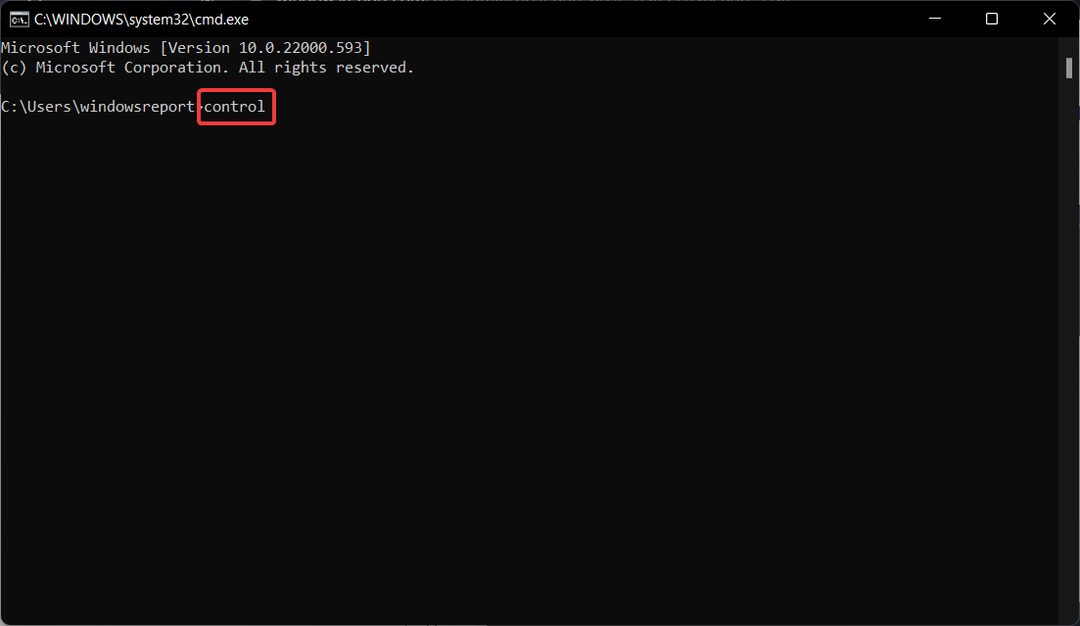
O comando Executar em um sistema operacional como o Microsoft Windows ou sistemas semelhantes ao Unix é usado para abrir um programa ou documento que possui um caminho conhecido ao abri-lo direto da linha de comando.
7 coisas para saber sobre o recurso Painel de Controle do Windows
O Painel de Controle ainda é o coração do Windows e pode ser usado para lidar com praticamente todos os aspectos do seu sistema operacional. Ele tem acesso a tudo, sejam configurações de palavras-chave ou mouse, senhas e registros de usuários, ou brincar com o som e outros ajustes de hardware.
Embora A Microsoft está trabalhando para substituí-lo pelo aplicativo Configurações, você ainda pode controlar seu computador a partir dele e, em certos casos, é o único local para encontrar opções específicas.
Aqui estão sete coisas que você deve saber sobre o recurso Painel de Controle do Windows antes que esqueçamos completamente que ele existia:
- A data de lançamento inicial é 1985 – Desde o Windows 1.0, o Painel de Controle faz parte do sistema operacional da Microsoft, com cada versão subsequente apresentando novos miniaplicativos.
- É uma pasta especial – Desde o Windows 95, foi implementado como uma pasta especial, que não existe fisicamente, mas contém apenas atalhos para vários applets, como Opções da Internet.
- Quando o Sistema e Segurança (Windows 11) foi adicionado – Security Center (Windows 7), Action Center (Windows 8) ou Security & Maintenance (Windows 10) foi incluído pela primeira vez no Windows XP. Ele fornece acesso a recursos de segurança integrados e informações sobre o software antivírus existente.
- Pode incluir applets de terceiros – Estão disponíveis applets de terceiros, como drivers de áudio e vídeo, utilitários VPN, dispositivos de entrada e ferramentas de rede. A Microsoft desativou qualquer atalho ou software de terceiros que poderia ter sido usado para acessar a página do sistema extinta.
- Função de pesquisa eficiente – Ao navegar pelo Painel de Controle por ícones, digite a letra inicial do nome do item na barra de pesquisa na parte superior, para localizá-lo facilmente na lista.
- Os espaços de armazenamento foram movidos para Configurações – Espaços de Armazenamento permitem que você construa um Pool de vários discos de tamanhos e interfaces variados. O recurso costumava estar disponível no Painel de Controle, mas depois foi movido para o aplicativo Configurações.
- Provavelmente ficará obsoleto – A Microsoft está melhorando lentamente a interface de Configurações e migrando recursos para ela, encerrando assim o Painel de Controle legado após mais de 30 anos de existência e uso.
Você costuma abrir o aplicativo Configurações quando deseja fazer uma alteração de configuração no Windows 11. O confiável Painel de Controle, por outro lado, continua a desempenhar um papel vital durante inúmeras operações de configuração.
Confira nosso post sobre o que fazer quando O Painel de Controle não está respondendo no Windows 10/11, se precisar de mais ajuda para abri-lo.
Alternativamente, preparamos para você um guia sobre como corrigir o aplicativo Configurações se ele travar devido à corrupção de arquivos ou várias outras causas.
Deixe-nos um comentário na seção abaixo e diga-nos se este guia provou ser útil para você. Obrigado por ler!
 Ainda com problemas?Corrija-os com esta ferramenta:
Ainda com problemas?Corrija-os com esta ferramenta:
- Baixe esta ferramenta de reparo do PC classificado como Ótimo no TrustPilot.com (download começa nesta página).
- Clique Inicia escaneamento para encontrar problemas do Windows que possam estar causando problemas no PC.
- Clique Reparar tudo para corrigir problemas com tecnologias patenteadas (Desconto exclusivo para nossos leitores).
Restoro foi baixado por 0 leitores este mês.


